
Οι φορητές μονάδες USB είναι ουσιώδη συσκευές για τη μεταφορά δεδομένων από τον έναν υπολογιστή στον άλλον. Αλλά για διάφορους λόγους, τα δεδομένα μπορεί να διαγραφούν κατά λάθος.
Ευτυχώς, τα αρχεία παραμένουν ανέπαφα στη μονάδα σας μέχρι να αντικατασταθούν από νέα δεδομένα. Αυτό σημαίνει ότι εφ’ όσον σταματήσετε να χρησιμοποιείτε τη μονάδα μετά την απώλεια δεδομένων, έχετε καλές πιθανότητες να ανακτήσετε τα αρχεία σας.
Πίνακας Περιεχομένων
Μπορούν τα Διεγραμμένα Αρχεία να Ανακτηθούν από Φορητή Μονάδα Αποθήκευσης;
Ναι, τα διεγραμμένα αρχεία μπορούν να ανακτηθούν από μια φορητή μονάδα USB χρησιμοποιώντας διαφορετικές μεθόδους ανάκτησης δεδομένων. Ωστόσο, η αιτία της απώλειας δεδομένων θα καθορίσει τις πιθανότητές σας για την επιτυχή ανάκτηση των αρχείων σας.
Τα δεδομένα που χάνονται λόγω κατά λάθος διαγραφής συνήθως πηγαίνουν πρώτα στον Κάδο Ανακύκλωσης. Ωστόσο, σε φορητή συσκευή USB οι αρχεία σηματοδοτούνται αμέσως ως οριστικά διαγραμμένα αν δεν έχετε ενεργοποιήσει χειροκίνητα τον Κάδο Ανακύκλωσης.
Αυτά τα οριστικά διεγραμμένα αρχεία (λόγω αδειάσματος του Κάδου Ανακύκλωσης, πάτημα Shift+Delete για διαγραφή κ.λπ.) υπάρχουν ακόμα αλλά είναι μόνο κρυμμένα από το σύστημά σας και επισημαίνονται ως ελεύθερος χώρος.
Και καθώς χρησιμοποιείτε τη συσκευή σας με το πέρασμα του χρόνου, αυτά τα αρχεία θα αντικατασταθούν από εισερχόμενα δεδομένα και εσωτερικές διεργασίες. Γι’ αυτό είναι σημαντικό να εκτελέσετε την ανάκτηση δεδομένων χρησιμοποιώντας εργαλεία ανάκτησης δεδομένων το συντομότερο δυνατόν. Το ίδιο αληθεύει και για άλλες απώλειες δεδομένων που προκαλούνται από προβλήματα λογισμικού όπως διακοπές κατά τη μεταφορά δεδομένων, καταστροφές αρχείων, σφάλματα συστήματος αρχείων και μολύνσεις από ιούς, μεταξύ άλλων.
Ωστόσο, η ανάκτηση δεδομένων για φλασάκια με φυσικές βλάβες θα είναι ιδιαίτερα δύσκολη. Σε αυτήν την περίπτωση, η ανάκτηση δεδομένων έχει μικρότερες πιθανότητες επιτυχίας και συχνά απαιτεί τη βοήθεια από έναν επαγγελματία ανάκτησης δεδομένων.
Προσπαθήστε να Ανακτήσετε Χαμένα Δεδομένα από το Flash Drive σας μέσω του Disk Drill
Δεν χρειάζεται να είστε ειδικός στους υπολογιστές για να ανακτήσετε επιτυχώς διαγραμμένα αρχεία USB με το Disk Drill. Παρέχει ένα διαισθητικό και φιλικό προς τον χρήστη διασύνδεση που απλοποιεί τη διαδικασία ώστε οι χρήστες με περιορισμένες γνώσεις υπολογιστών να μπορούν να ανακτήσουν τα αρχεία μόνοι τους.
Για να ανακτήσετε διαγραμμένα αρχεία από ένα USB drive:
- Κατεβάστε και εγκαταστήστε το Disk Drill στον υπολογιστή σας. Κατά την εγκατάσταση θα σας ζητηθούν τα διαπιστευτήρια ενός διαχειριστή και μπορεί να χρειαστεί να τροποποιήσετε κάποιες Ρυθμίσεις Συστήματος για να λειτουργήσει σωστά το λογισμικό. Αναδυόμενα παράθυρα θα σας καθοδηγήσουν στη διαδικασία εγκατάστασης.

- Συνδέστε το φλασάκι στον υπολογιστή σας. Βεβαιωθείτε ότι αναγνωρίζεται από το λειτουργικό σύστημα. Αν δεν αναγνωρίζεται, μπορεί να χρειαστεί να αντιμετωπίσετε τα προβλήματα πριν προχωρήσετε. Μόλις το φλασάκι αναγνωριστεί, ξεκινήστε το Disk Drill και επιλέξτε το στη λίστα των διαθέσιμων δίσκων.
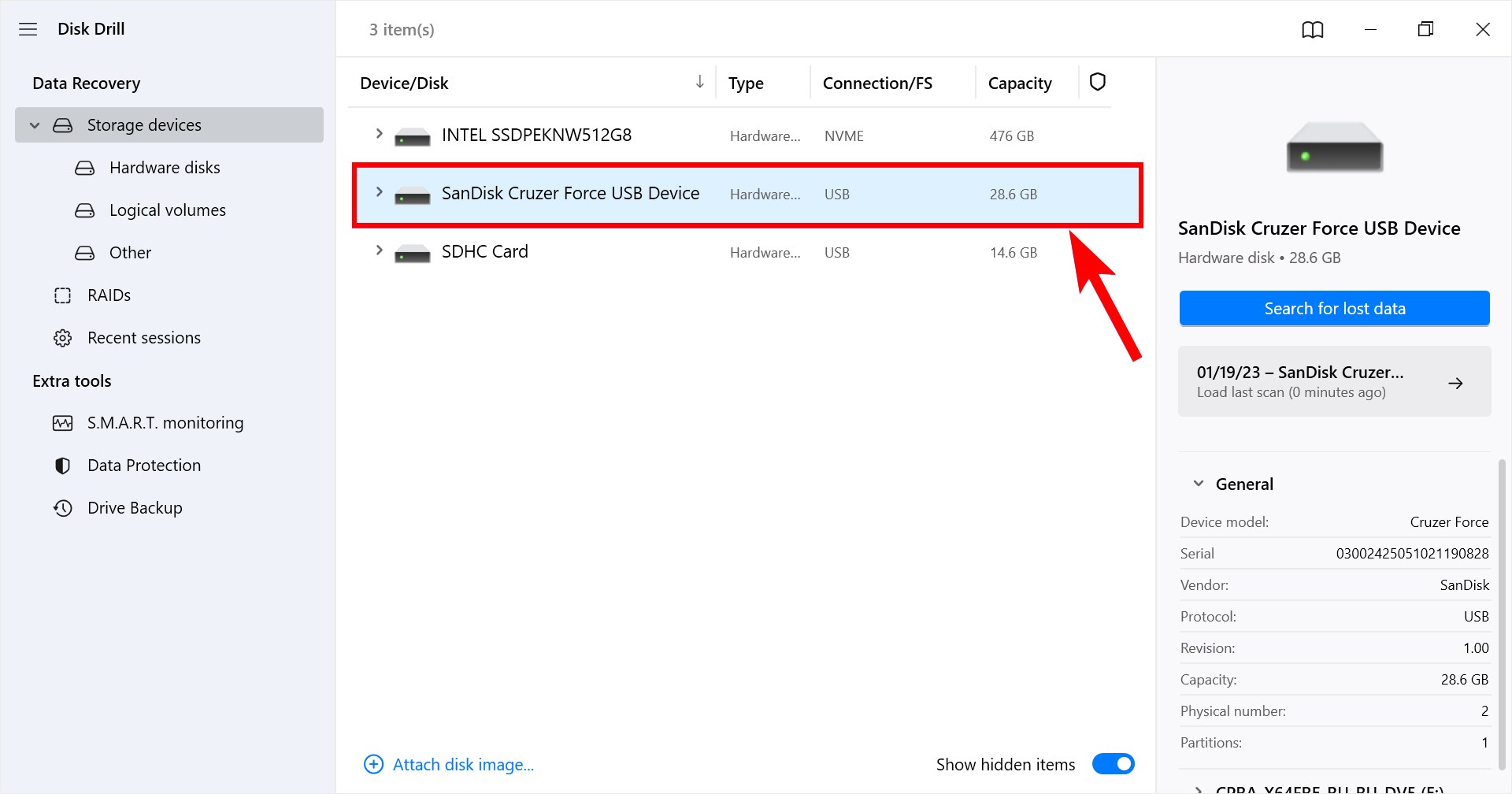
- Κάντε κλικ στο κουμπί Αναζήτηση για χαμένα δεδομένα για να ξεκινήσετε την ανίχνευση για διαγραμμένα δεδομένα. Το Disk Drill εκτελεί όλους τους αλγόριθμούς του στην προτιμητέα σειρά.
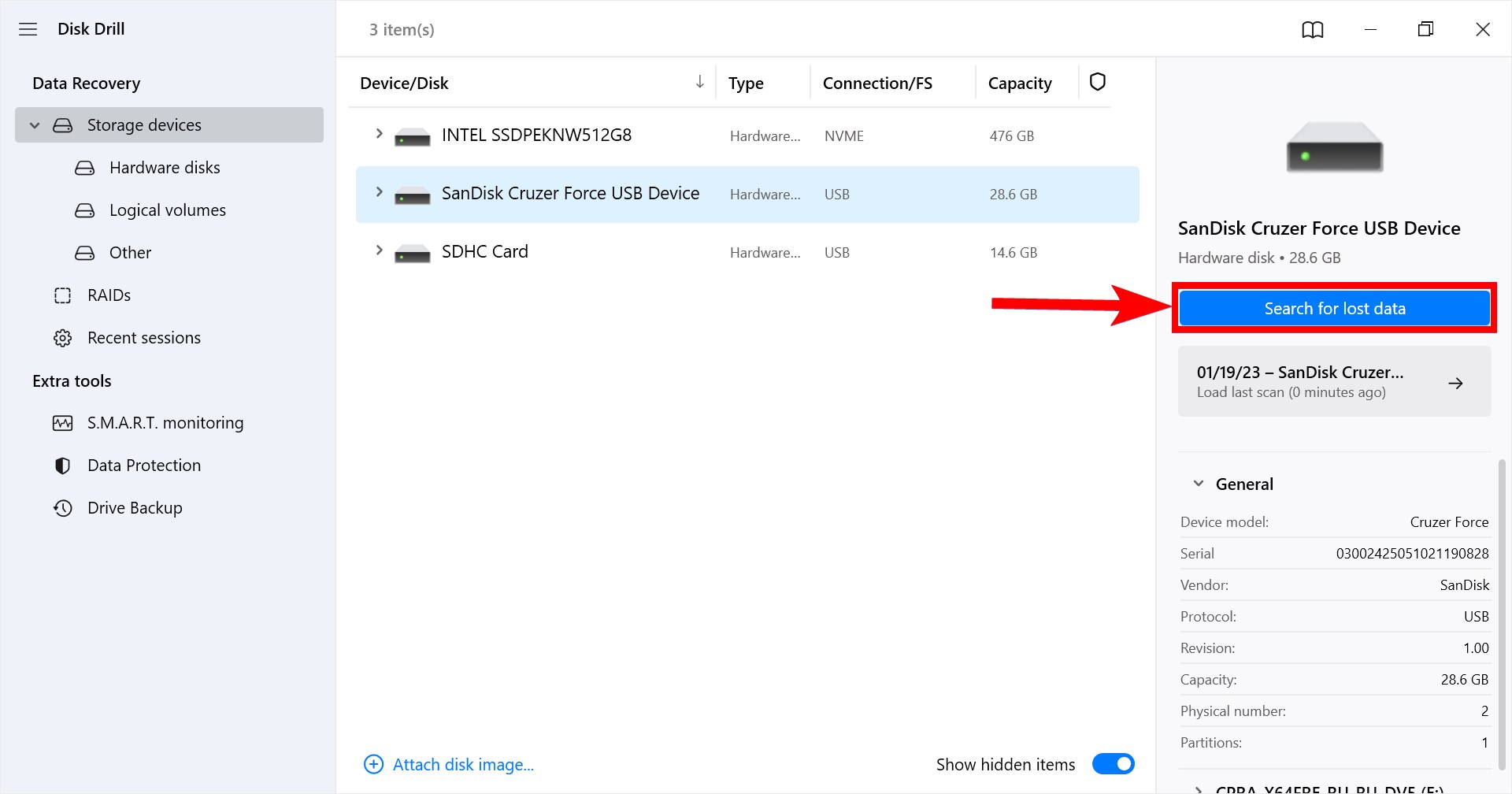
- Προεπισκόπηση Ανακτήσιμων Αρχείων. Κατά τη διάρκεια της διαδικασίας σάρωσης, οι ονομασίες των ανακτημένων αρχείων θα εμφανίζονται στον κατάλληλο φάκελο με βάση τον τύπο αρχείου. Έπειτα, μπορείτε να προεπισκοπήσετε τα αρχεία στους φακέλους Εικόνες, Βίντεο, Ήχος, Έγγραφα ή Αρχεία για να επιβεβαιώσετε ότι πρόκειται για τα αντικείμενα που θέλετε να ανακτήσετε. Επιλέξτε τα αρχεία που θέλετε να επαναφέρετε.
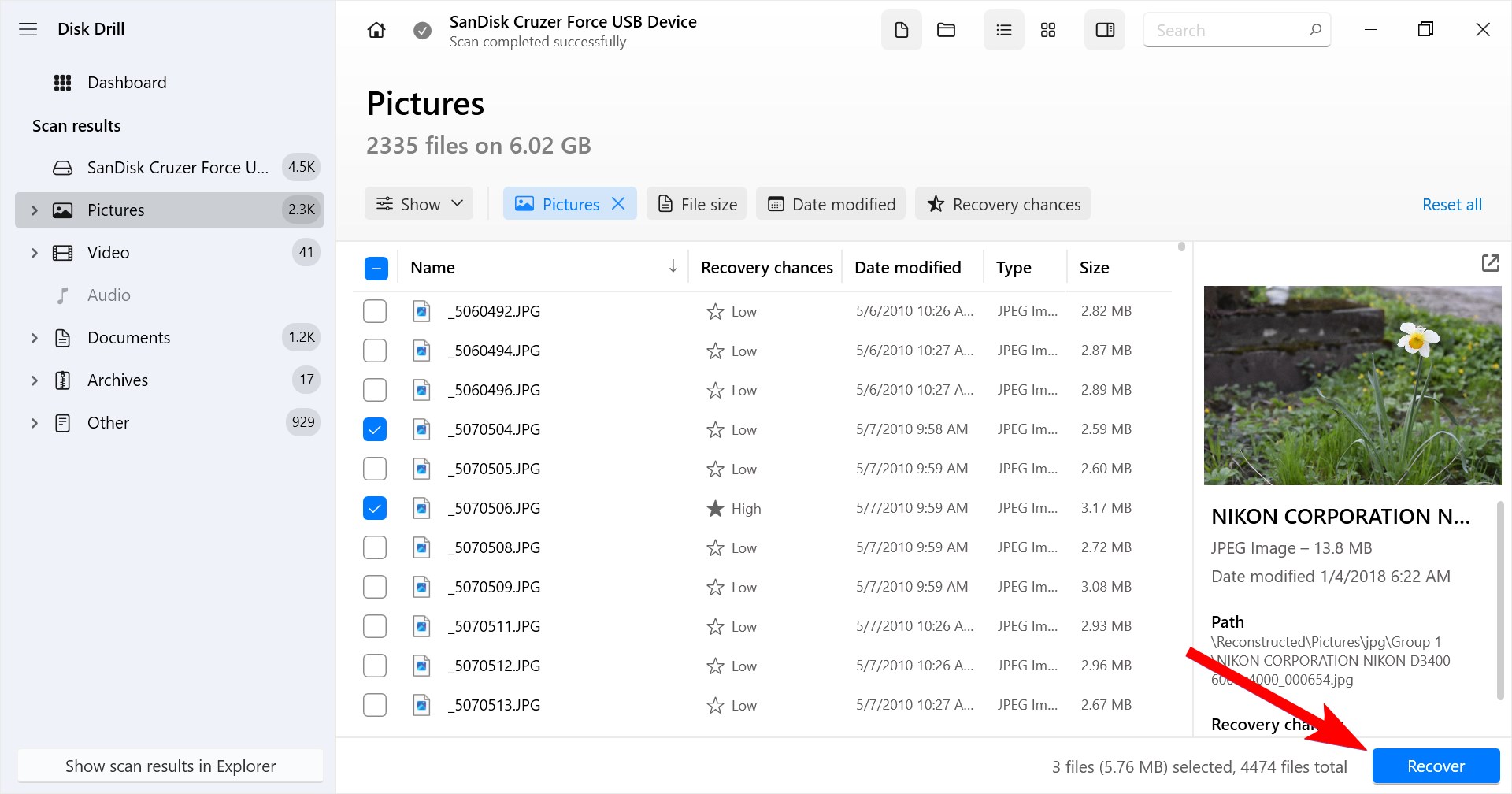
- Κάντε κλικ στο κουμπί Ανάκτηση αφού κάνετε τις επιλογές σας. Θα σας ζητηθεί για μια ασφαλή θέση αποθήκευσης όπου μπορούν να αποθηκευτούν τα ανακτημένα δεδομένα. Μην χρησιμοποιείτε το επηρεαζόμενο φλασάκι καθώς αυτό μπορεί να επιφέρει διαφθορά ή αντιγραφή πάνω στα δεδομένα που επιθυμείτε να ανακτήσετε.
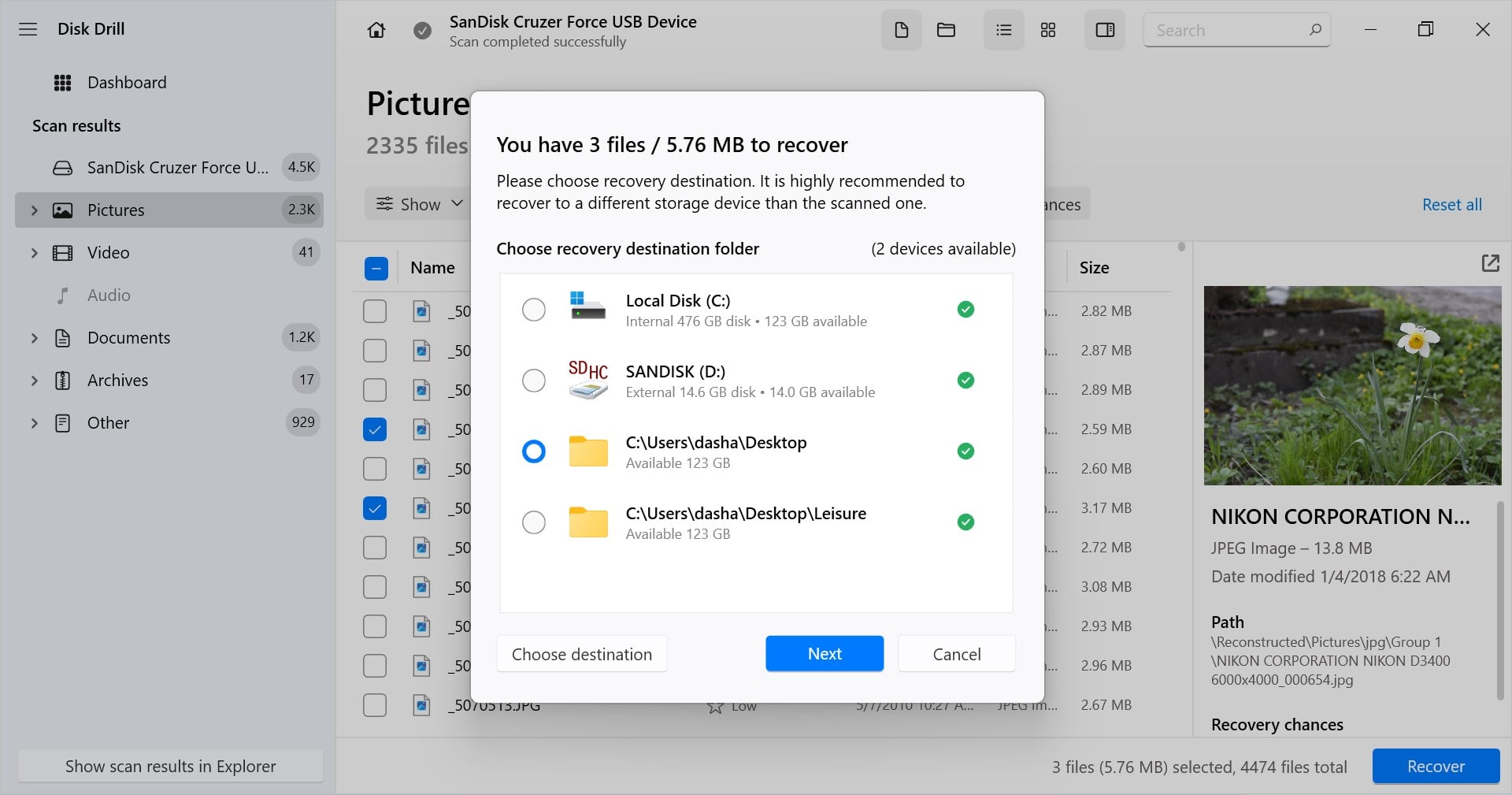
Μπορείτε να εκμεταλλευτείτε την δωρεάν δοκιμαστική έκδοση του Disk Drill η οποία σας επιτρέπει να ανακτήσετε έως 500 MB δεδομένων χωρίς να χρειαστεί να αναβαθμίσετε το λογισμικό. Η δωρεάν έκδοση σας επιτρέπει επίσης να χρησιμοποιήσετε τις λειτουργίες προστασίας δεδομένων της εφαρμογής. Είναι ένας εξαιρετικός τρόπος για να ανακτήσετε διαγραμμένα αρχεία από ένα USB flash drive και να δείτε τη δύναμη και τη χρησιμότητα αυτού του πολύτιμου εργαλείου λογισμικού.
Πώς να Ανακτήσετε Διαγραμμένα Αρχεία Από ένα USB Flash Drive Χωρίς Λογισμικό
Οι πιθανότητες να καταφέρετε μια επιτυχή ανάκτηση αρχείων από ένα USB flash drive χωρίς λογισμικό εξαρτώνται από τον τρόπο χρήσης της συσκευής και από το αν έχετε αφιερώσει χρόνο για να την δημιουργήσετε εφεδρική αντίγραφα. Οι περισσότεροι χρήστες χρησιμοποιούν τα USB flash drive ως συμπληρωματικό αποθηκευτικό χώρο και δεν τα αφήνουν συνδεδεμένα στους υπολογιστές τους. Αυτό σημαίνει ότι εσωτερικά εργαλεία των Windows όπως η Αποκατάσταση Συστήματος και η ανάκτηση από Προηγούμενες Εκδόσεις δεν είναι πιθανό να είναι ικανά να ανακτήσουν με επιτυχία διαγραμμένα δεδομένα από ένα USB flash drive.
Μέθοδος 1:Ελέγξτε τον Κάδο Ανακύκλωσης
Οι εξωτερικές συσκευές έχουν τον δικό τους φάκελο Κάδου Ανακύκλωσης κρυμμένο από προεπιλογή. Αν έχετε ενεργοποιήσει τον κάδο ανακύκλωσης στο USB flash drive σας, μπορείτε να αποκτήσετε πρόσβαση στο περιεχόμενό του είτε μέσω του Κάδου Ανακύκλωσης σε έναν επιφάνεια εργασίας είτε από έναν φάκελο σε ένα USB drive απευθείας.
Αποκτήστε πρόσβαση στο φάκελο Κάδου Ανακύκλωσης πηγαίνοντας στον Εξερευνητή Αρχείων > Μενού Αρχείου > Επιλογές > Καρτέλα Προβολή > Ενεργοποίηση της επιλογής Εμφάνιση κρυφών αρχείων, φακέλων και συσκευών, και βεβαιωθείτε ότι η επιλογή Απόκρυψη προστατευμένων αρχείων λειτουργικού συστήματος (συνιστάται) δεν είναι επιλεγμένη.
Στη συνέχεια, πηγαίνετε στον Κάδο Ανακύκλωσης του USB flash drive σας, ο οποίος ονομάζεται $RECYCLE.BIN, BIN, RECYCLER ή RECYCLED, ανάλογα με το σύστημα αρχείων σας. Θα πρέπει να δείτε τα διαγραμμένα αρχεία σας στο φάκελο. Αντιγράψτε τα αρχεία που θέλετε να ανακτήσετε στην επιλεγμένη τοποθεσία σας, ή επιλέξτε τα αρχεία και επιλέξτε Ανάκτηση.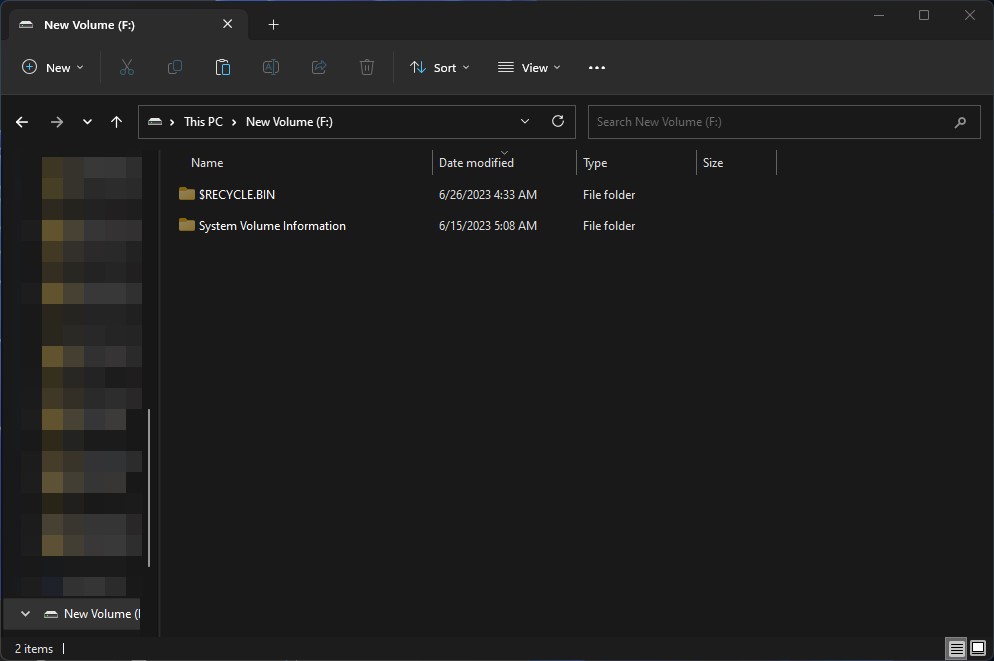
Για να αποφύγετε την ακούσια διαγραφή ή επεξεργασία άλλων συστημικών αρχείων, βεβαιωθείτε ότι έχετε ενεργοποιήσει ξανά την επιλογή Απόκρυψη προστατευμένων αρχείων λειτουργικού συστήματος (Συνιστάται) μετά την ανάκτηση των αρχείων σας.
Μέθοδος 2:Ανάκτηση Αρχείων από Εφεδρικό Αντίγραφο
Η ανάκτηση από εφεδρικό αντίγραφο είναι η καλύτερη λύση για να ανακτήσετε αρχεία χωρίς λογισμικό. Δυστυχώς, πολλοί χρήστες δεν διαθέτουν τον χρόνο για να δημιουργήσουν εφεδρικά αντίγραφα των USB flash drive τους καθώς τα χρησιμοποιούν για φορητή αποθήκευση. Μπορεί να κατεβάσουν τα δεδομένα σε πιο μόνιμες μορφές αποθήκευσης και τα αρχεία μπορεί να έχουν αποθηκευτεί από εκείνη τη συσκευή. Ένας άλλος παράγοντας που μειώνει την επιτυχία με αυτήν τη μέθοδο είναι αν τα αρχεία διαγράφηκαν πριν προλάβει να γίνει η δημιουργία ενός εφεδρικού αντίγραφου. Ίσως προσπαθούσατε να αποθηκεύσετε τα αρχεία και τα διαγράψατε αντί γι’ αυτό.Το Ιστορικό Αρχείων είναι ένα ενσωματωμένο εργαλείο των Windows για το αντίγραφο ασφαλείας και την αποκατάσταση των αρχείων σας. Αυτό αντικατέστησε τη λειτουργία Αντίγραφα ασφαλείας και Επαναφορά ξεκινώντας από τα Windows 8 και μετά
Εάν έχετε ενεργοποιήσει τη λειτουργία Ιστορικό Αρχείων στο USB flash σας, μπορείτε να προσπαθήσετε να ανακτήσετε τα αρχεία σας ακολουθώντας τα εξής βήματα:
- Για να ξεκινήσετε, αναζητήστε «Επαναφορά των Αρχείων σας με το Ιστορικό Αρχείων» στην επιλογή αναζήτησης του Μενού Έναρξης.
- Το Ιστορικό Αρχείων θα ανοίξει με όλους τους φακέλους που μπορείτε να ανακτήσετε. Επιλέξτε τους φακέλους/αρχεία σας από τις επιλογές.
- Στη συνέχεια, κάντε κλικ στο κουμπί Επαναφορά (το πράσινο κουμπί) στο κέντρο του κάτω μέρους του παραθύρου για να ξεκινήσετε τη διαδικασία ανάκτησης.
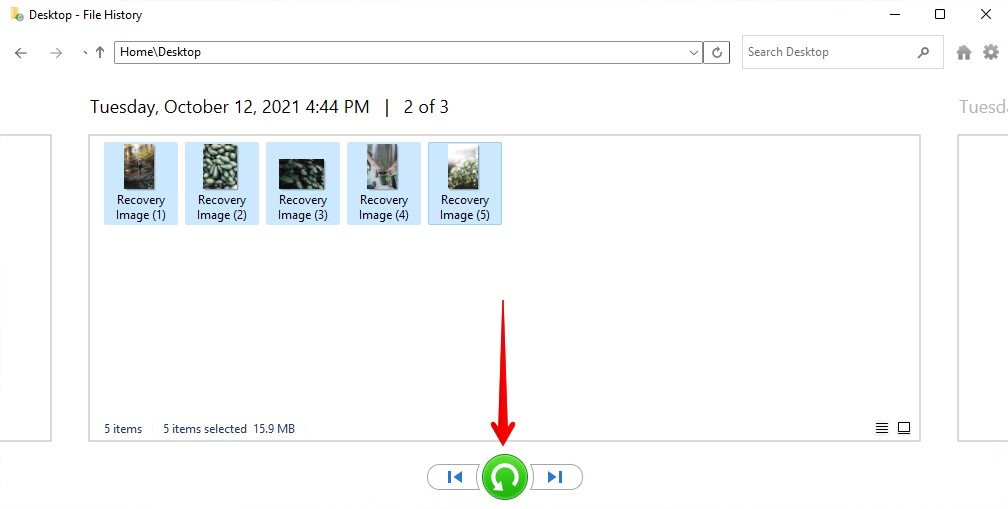
Μέθοδος 3:Διεξαγωγή Ανάκτησης μέσω CMD
Μπορεί να είναι δυνατή η ανάκτηση χαμένων δεδομένων χρησιμοποιώντας την εντολή attrib. Ακολουθούν τα βήματα για να δοκιμάσετε αυτήν τη μέθοδο:
- Πατήστε τα πλήκτρα Windows και R για να εκκινήσετε το Πρόγραμμα Εκτέλεσης.
- Πληκτρολόγησε cmd και πάτησε το πλήκτρο Enter για να ανοίξεις το Προτροπή Εντολών.
- Στο παράθυρο του Προτροπή Εντολών, πληκτρολόγησε
chkdsk H: /fκαι πάτησε το πλήκτρο Enter (Αντικατάστησε το H με το γράμμα του διαμερίσματος του USB). - Χρησιμοποίησε αυτή την εντολή στο USB σου:
ATTRIB -H -R -S /S /D “drive letter”:*.*. - Πάτησε Enter.
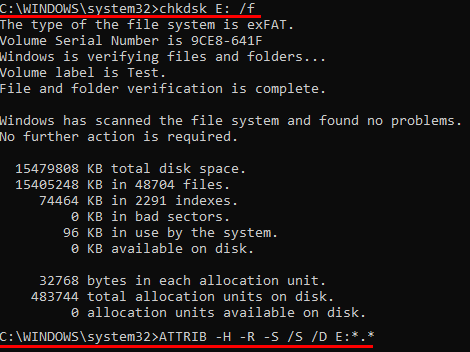
Εάν είσαι επιτυχής, θα βρεις αρχεία σε έναν νέο φάκελο στο USB σου. Μπορεί να χρειαστεί να αλλάξεις τις επεκτάσεις των αρχείων για να τα κάνεις χρηστικά με τις εφαρμογές σου.
Μέθοδος 4:Συμμετοχή σε Κέντρο Ανάκτησης Δεδομένων
Σε περιπτώσεις όπου το flash drive έχει υποστεί φυσική βλάβη ή δεν μπορεί να προσπελαστεί από το λειτουργικό σου σύστημα, ένα κέντρο ανάκτησης δεδομένων μπορεί να είναι σε θέση να επαναφέρει τις χαμένες πληροφορίες. Οι επαγγελματίες ανάκτησης δεδομένων χρησιμοποιούν προηγμένες τεχνικές hardware και software για να κλωνοποιήσουν τη βλαβερή συσκευή έτσι ώστε τα δεδομένα να μπορούν να ανακτηθούν. Ένας αξιόπιστος πάροχος όπως το CleverFiles Data Recovery Center θα σου χρεώσει μόνο αν μπορέσουν να ανακτήσουν με επιτυχία τα δεδομένα σου.
Ακολούθουν οι γενικά βήματα που πρέπει να ακολουθηθούν για να επωφεληθείς από μια υπηρεσία ανάκτησης δεδομένων.
- Επικοινώνησε με το κέντρο ανάκτησης για μια αρχική διαβούλευση.
- Στείλε την προβληματική συσκευή στο κέντρο για μία δωρεάν αξιολόγηση.
- Αποκτήστε μια σταθερή εκτίμηση της τιμής ανάκτησης.
- Δώστε την έγκρισή σας για να προχωρήσει η ανάκτηση.
- Όταν ολοκληρωθεί η ανάκτηση, τα δεδομένα σας θα επιστραφούν μέσω νέων μέσων αφού εξοφλήσετε το λογαριασμό σας.
Τρόποι Πρόληψης της Ακούσιας Απώλειας Δεδομένων από USB Flash Drive
Η διαγραφή ενός αρχείου ή φακέλου ακούσια είναι μια συχνή συμβάν για πολλούς χρήστες υπολογιστών. Μπορεί να προκαλέσει ανεπιθύμητο άγχος καθώς ο χρήστης ψάχνει τρόπο να ανακτήσει τα χαμένα δεδομένα. Στην περίπτωση ενός USB flash drive που μπορεί να κρατά τις μόνες αντίγραφα σημαντικών φωτογραφιών ή αρχείων ήχου, η απώλεια δεδομένων μπορεί να είναι καταστροφική.
Μερικές προφυλάξεις μπορούν να ληφθούν για να ελαχιστοποιηθούν οι πιθανότητες απώλειας δεδομένων που επηρεάζουν τα USB flash drives σας.
| Προφύλαξη | Περιγραφή |
| 💾 Δημιουργία αντιγράφων ασφαλείας των δεδομένων σας | Είναι μια πρακτική που θα πρέπει να ακολουθείτε με όλες τις συσκευές αποθήκευσης σας. Να έχετε μόνο μία ηλεκτρονική αντιγραφή οτιδήποτε σημαντικού είναι σαν να προσκαλείτε μπελάδες. Αν θέλετε να προστατεύσετε τα δεδομένα σας, πραγματοποιήστε αντίγραφα ασφαλείας!
Για μια πιο βολική και αυτοματοποιημένη διαδικασία αντιγράφων ασφαλείας, σας συστήνουμε να χρησιμοποιήσετε δωρεάν λογισμικό αντιγράφων ασφαλείας. |
| 🛡 Φροντίστε τη συσκευή | Ένα USB flash drive μπορεί εύκολα να σπάσει ή να υποστεί φυσική βλάβη, καθιστώντας αδύνατη την ανάκτηση των δεδομένων. Να φροντίζετε τα δεδομένα σας σημαίνει να φροντίζετε τις συσκευές σας. |
| ☣ Αποφύγετε το κακόβουλο λογισμικό | Το κακόβουλο λογισμικό μπορεί να ευθύνεται για την αδικαιολόγητη απώλεια αρχείων. Η προστασία του συστήματός σας με ένα εργαλείο αντι-ιού θα βοηθήσει να ελαχιστοποιηθεί η πιθανότητα να πληγείτε από ένα επιβλαβές πρόγραμμα. |
| ✋ Μην κάνετε αποσυναρμογή στην USB συσκευή σας | Η αποσυναρμογή της USB συσκευής σας δεν θα έχει κανένα όφελος γι’ αυτήν—δεν θα αυξήσει την απόδοση του δίσκου ούτε θα βελτιστοποιήσει την αποθήκευση. Επιπλέον, μπορεί να προκαλέσει διαφθορά δεδομένων όταν διακοπεί, η οποία οδηγεί σε απώλεια δεδομένων. |
Συμπέρασμα
Η απώλεια δεδομένων δεν είναι ποτέ μια ευχάριστη εμπειρία. Η λήψη των κατάλληλων μέτρων για την προστασία των δεδομένων σας μπορεί να ελαχιστοποιήσει την έκθεσή σας σε σενάρια απώλειας δεδομένων, αλλά δεν υπάρχει καμία απόλυτα ασφαλής μέθοδος για να εγγυηθείτε την ασφάλεια των πολύτιμων αρχείων σας. Μπορεί να χρειαστεί να ανακτήσετε δεδομένα από μια φλας μονάδα λόγω συνθηκών εκτός του ελέγχου σας. Το λογισμικό ανάκτησης δεδομένων, όπως το Disk Drill για Windows, προσφέρει την μεγαλύτερη πιθανότητα για μια επιτυχή ανάκτηση. Σταματήστε τη χρήση της φλας μονάδας μόλις συνειδητοποιήσετε ότι έχουν χαθεί δεδομένα για να αποτρέψετε την υπεργράψιμο πληροφοριών και αφήστε το Disk Drill να ανακτήσει τα αρχεία σας.
Συχνές Ερωτήσεις
- Κατεβάστε και εγκαταστήστε το Disk Drill.
- Συνδέστε το μορφοποιημένο USB οδηγό στον υπολογιστή σας.
- Ανοίξτε το Disk Drill και σαρώστε τη συσκευή σας.
- Περιμένετε να ολοκληρωθεί η σάρωση. Επιλέξτε τα αρχεία σας από τα αποτελέσματα και κάντε κλικ στην επιλογή Ανάκτηση.
- Επιλέξτε τον προορισμό αρχείων για τα αρχεία σας και περιμένετε να ολοκληρωθεί η διαδικασία.
 7 Data Recovery
7 Data Recovery 



